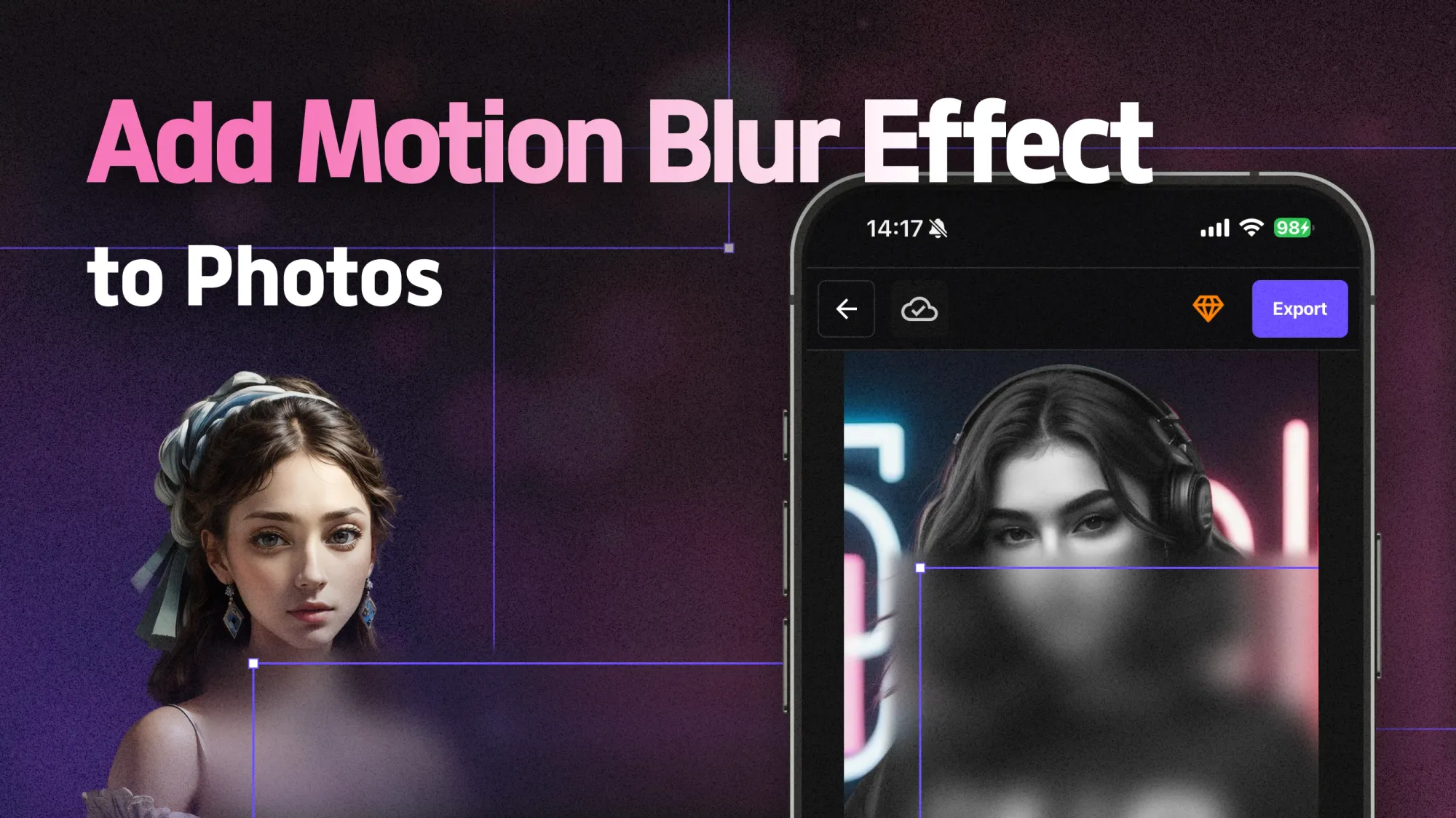Haben Sie jemals ein Foto mit Ihrem iPhone aufgenommen und später festgestellt, dass Sie etwas unkenntlich machen müssen? Egal, ob es sich um ein Gesicht, ein Nummernschild, einen Hintergrund oder private Daten handelt, zu wissen, wie man ein Foto auf dem iPhone verwischt, ist eine großartige, einfache Fähigkeit.
In diesem Schritt-für-Schritt-Tutorial erfahren Sie wie man Fotos auf dem iPhone verwischt mit den integrierten Tools sowie einem Online-Fototool wie BlurMes Blur Photo.
Kann man ein Foto auf dem iPhone verwischen?
Ja! Sie können Fotos auf einem iPhone auf verschiedene Arten verwischen:
- Verwenden Sie den Porträtmodus, um einen natürlichen Hintergrundunschärfeeffekt zu erzeugen.
- Verwenden Sie das Markup-Tool für eine schnelle (aber grobe) Unschärfe.
- Verwenden Sie ein spezielles Unschärfetool wie BlurMe für fortgeschrittenes Gesicht- und Objektverwischen.
Zwar bieten die integrierten Tools von Apple grundlegende Unschärfeeffekte, sie erlauben es jedoch nicht, einen Bildteil auf dem iPhone präzise zu verwischen. Dafür benötigen Sie eine Fotoverwisch-App wie BlurMe.
Wie man auf dem iPhone verwischt, ohne eine App zu verwenden
Wenn Sie keine App herunterladen möchten, bietet Ihr iPhone einige einfache Möglichkeiten, einen Unschärfeeffekt hinzuzufügen.
1. Verwischen Sie den Hintergrund im Porträtmodus
Der Porträtmodus verwischt automatisch den Hintergrund Ihrer Fotos, während das Motiv fokussiert bleibt.
Schritte, um den Hintergrund auf dem iPhone zu verwischen:
- Öffnen Sie die Kamera App.
- Wechseln Sie in den Porträtmodus (verfügbar auf dem iPhone 7 Plus und neueren Modellen).
- Stellen Sie sicher, dass Ihr Motiv scharf ist, während der Hintergrund unscharf bleibt.
- Machen Sie das Foto.
Unschärfe anpassen:
- Öffnen Sie die Fotos-App > tippen Sie auf das Foto > tippen Sie auf Bearbeiten > verwenden Sie den Tiefenregler, um die Intensität der Unschärfe anzupassen.
Einschränkungen: Dies funktioniert nur bei Porträtfotos, nicht bei gewöhnlichen Bildern.
2. Verwischen Sie ein Foto auf dem iPhone mit dem Markup-Tool
Wenn Sie eine schnelle Möglichkeit benötigen, einen Teil eines Bildes oder Fotos auf dem iPhone zu verwischen, kann das Markup-Tool helfen:
- Öffnen Sie die Fotos-App und wählen Sie Ihr Bild aus.
- Tippen Sie auf Bearbeiten > Markup (das Stiftsymbol).
- Wählen Sie das Markierungstool und stellen Sie es auf eine große Größe mit geringer Deckkraft ein.
- Ziehen Sie über den Bereich, den Sie verwischen möchten.
Einschränkungen: Diese Methode erzeugt keinen echten Unschärfeeffekt, sie deckt den Bereich lediglich mit einer halbdurchsichtigen Schicht ab.
Wie man Fotos auf dem iPhone mit einem Fotoverwisch-Tool verwischt
Für präzises und professionelles Verwischen verwenden Sie BlurMe, ein 100% online Fotoverwisch-Tool, das in Ihrem iPhone-Browser funktioniert, ohne Downloads notwendig!
Schritte, um ein Foto auf dem iPhone mit BlurMe zu verwischen:
- Öffnen Sie das Blur Photo Studio in Ihrem Browser.
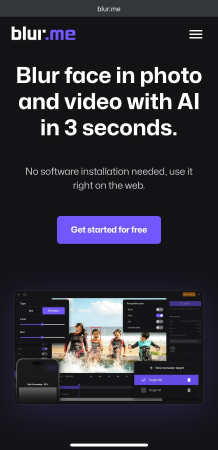
- Tippen Sie auf + Foto- oder Videodateien ablegen, um Ihr Foto von Ihrem iPhone-Gerät auszuwählen.
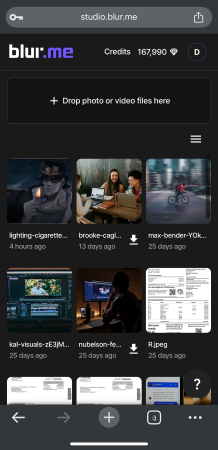
- Wählen Sie Ihren Unschärfeeffekt:
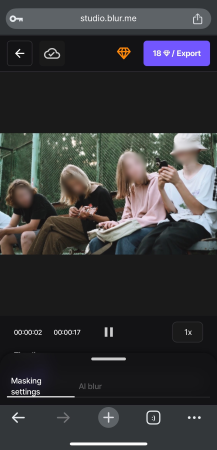
- KI-Gesichter verwischen – Erkennt und verwischt Gesichter automatisch.
- KI-Gesichter pixellieren – Fügt eine Pixel- oder Mosaikart des Gesichtsausblenden hinzu.
- Benutzerdefinierte Unschärfe – Verwischen Sie manuell bestimmte Bereiche wie Text, Logos oder persönliche Daten.
- Passen Sie die Unschärfestärke und -größe an.

- Exportieren und laden Sie Ihr verwischtes Foto sofort auf Ihr iPhone-Gerät herunter.
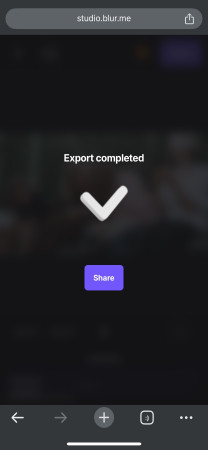
Warum BlurMe verwenden? Es ist der schnellste Weg, Gesichter in einem Foto zu verwischen und Hintergründe in einem Foto auf dem iPhone zu verwischen, ohne eine App zu benötigen.
Wie man Gesichter in einem Foto auf dem iPhone verwischt
Gesichter zu verwischen ist wichtig für die Privatsphäre, sei es, um Identitäten in sozialen Medien, im Journalismus oder im gesichtslosen digitalen Marketing zu schützen.
Option 1: Verwenden Sie BlurMe für sofortiges Gesichtsverwischen
- Gesichter auf iPhone verwischen Tutorial → Eine Schritt-für-Schritt-Anleitung, wie Sie mehrere Gesichter sofort in Ihrem mobilen Gerätebrowser verwischen können.
- Perfekt für OnlyFans-Ersteller, gesichtslose Instagram-Inhalte und Datenschutzbewusste.
Option 2: Verwenden Sie das Markup-Tool (weniger effektiv)
- Öffnen Sie die Fotos-App > Tippen Sie auf Bearbeiten > Verwenden Sie das Markierungstool, um das Gesicht zu überdecken.
- Kein echter Unschärfeeffekt, funktioniert aber im Notfall.
Wie man etwas in einem Foto auf dem iPhone verwischt
Benötigen Sie einen Teil eines Fotos auf dem iPhone zu verwischen, wie eine Adresse, ein Nummernschild oder private Daten? So geht's:
Die beste Möglichkeit, ein Foto zu verwischen: Verwenden Sie BlurMe
Mit BlurMe können Sie:
- Bestimmte Bereiche verwischen, ohne den Rest des Fotos zu beeinträchtigen.
- Unschärfeintensität steuern für einen natürlichen Look.
- Text, Gesichter und Hintergründe verwischen mit einem Klick.
--> Probieren Sie es jetzt kostenlos aus: BlurMe Fotoverwisch-Tool.
Wie man Fotos auf dem iPhone für einen stilvollen Effekt verwischt
Unschärfe dient nicht nur dem Datenschutz, sie kann auch Ihre Fotos verbessern:
- Verwischen Sie den Hintergrund, um einen DSLR-ähnlichen Tiefeneffekt zu erzeugen.
- Verwenden Sie Bewegungsunschärfe für dynamische Action-Aufnahmen.
- Fügen Sie weiche Fokusunschärfe hinzu für verträumte Porträts.
Mit BlurMe können Sie schnell und einfach benutzerdefinierte Fotoverwisch-Effekte zu Fotos hinzufügen, ohne eine App zu benötigen.
Abschließende Gedanken: BlurMe ist die beste Fotoverwisch-App
Wenn Sie den einfachsten Weg suchen, ein Foto auf dem iPhone zu verwischen, haben Sie mehrere Optionen:
- Verwenden Sie den Porträtmodus für einen verwischten Hintergrund.
- Verwenden Sie das Markup-Tool für eine grobe Unschärfe.
- Verwenden Sie BlurMe für präzises, hochwertiges Verwischen, keine App erforderlich.
Probieren Sie Blur Face jetzt aus und verwischen Sie Fotos auf dem iPhone mühelos!